Ретранслировано outlook что это
Создание списков контактов и создание вашего первого информационного бюллетеня – отличная отправная точка, но если вы хотите сделать следующий шаг в своем понимании почтового маркетинга, вам, вероятно, следует внимательнее присмотреться к реле SMTP.
Что такое ретранслятор SMTP?
Ретранслятор SMTP – это протокол, который позволяет передавать электронную почту через Интернет с одного сервера на другой для доставки. Он был впервые создан в 1982 году и продолжает оставаться широко используемым сегодня стандартом Интернета.
Ретранслятор SMTP – это служба ретрансляции электронной почты, которая в основном работает в два этапа:
- Он получает исходящую почту от отправителя (то есть от вашей замечательной почтовой кампании в честь Дня сурка).
- Он доставляет его в местное почтовое отделение получателя, на другой SMTP-сервер.
Все просто, правда?
Погодите, но что такое «ретранслятор электронной почты»?
Хорошо, может быть, еще не все так просто. Чтобы разбить это немного подробнее, давайте представим путь, который ваша обычная обычная почта может пройти, чтобы добраться до места назначения:




Так, например, когда вы рассылаете свою последнюю кампанию «Милые щенки в поисках приемного дома», SMTP-сервер вашей компании передает вашу электронную почту на сервер, принадлежащий вашему получателю. Но если бы вы отправили эту кампанию кому-то с тем же доменом, не было бы «ретранслятора электронной почты», поскольку вашему серверу ретрансляции SMTP не нужно было бы передавать электронную почту на другой сервер SMTP.
Отправка через SMTP-сервер поставщику услуг электронной почты
Отправка через поставщика услуг электронной почты через ретранслятор SMTP избавляет компании от необходимости запускать собственный почтовый сервер. Как видно на схеме ниже, предприятие или отправитель создает электронное письмо, а их сервер отправляет его на SMTP-сервер Mailjet для подготовки и отправки получателям.




В целях борьбы со спамом большинство провайдеров веб-почты и почтовых клиентов (например, Gmail, Outlook, Yahoo и т.д.) Устанавливают ограничение на количество писем, которые вы можете отправлять разным получателям в день. Поскольку компании, которым необходимо массово общаться со своей аудиторией, часто превышают этот предел, им потребуются услуги платформы отправки электронной почты корпоративного уровня. Как и Mailjet, да.
Поставщик ретрансляции SMTP может помочь предприятиям и организациям доставлять большие объемы электронной почты, не допуская их ошибочной маркировки как спама или превышения небольших ограничений на отправку.
Поставщики услуг электронной почты вкладывают много ресурсов в создание собственной инфраструктуры электронной почты для обработки больших объемов и тесно сотрудничают с основными поставщиками интернет-услуг (ISP) и поставщиками веб-почты, чтобы улучшить доставляемость электронной почты и доставлять эти электронные письма прямо в почтовый ящик получателей.
За кулисами: отслеживание SMTP-сервера
Mailjet также переводит отзывы от интернет-провайдеров (Gmail, Yahoo, AOL и т.д. ), Поскольку каждый общается по-своему. Наш сервис экономит время разработчиков, преобразовывая его в легко идентифицируемый ответ, отображающий, было ли письмо доставлено или возвращено. Эти показатели упрощают выявление проблем, которые могут повлиять на доставляемость вашей электронной почты.
Хотите узнать, подходит ли для вашей компании сторонняя служба ретрансляции SMTP? Наш Справочник по инфраструктуре электронной почты поможет вам понять плюсы и минусы инфраструктуры электронной почты, созданной на дому или на стороне, и подобрать наиболее подходящий вариант.
Выбор порта ретрансляции SMTP
Ага! Еще один хитрый аспект мира электронной почты. Чтобы понять, что такое порты SMTP и как они работают, нам нужно сделать шаг назад и посмотреть, что происходит, когда компьютеры связываются друг с другом в Интернете.
Порт SMTP – это порт, который предназначен для использования для соединений SMTP. Сегодня наиболее распространенными портами SMTP являются 25, 465, 587 или 2525. Однако это не означает, что они единственные. Эти несколько портов являются наиболее часто используемыми для этих типов подключения, и из-за этого они почти всегда открыты, что означает, что вы сможете добраться до места назначения.
Выбор правильного порта ретрансляции SMTP для использования на самом деле является важным фактором, когда дело касается SMTP. Настолько, что мы уже посвятили этому целый блог. Если вы пытаетесь решить, какой порт использовать, обязательно прочтите нашу статью «Какой порт SMTP мне использовать? ‘чтобы узнать, какой из них лучше всего подходит для вас.
Заключение
В конечном счете, ретрансляция SMTP значительно упрощает нашу жизнь маркетологов, поскольку берет на себя всю тяжелую работу в серверной части, так что мы можем тратить больше времени на создание контента и создание списков контактов.
Перерыл весь поиск, но четкого ответа не нашел.
Ситуация достаточно проста. Навернулся раздел с системой, но файлы удалось вытащить, т.е. имеется файл PST со всем архивом. Вставил его в MS Outlook, настроил учетные записи. В настройках стояло: хранить письма на сервере, протокол POP3.
При проверке новых писем MS Outlook начинает скачивать все письма с сервера.
Собственно вопрос: как указать MS Outlook, что имеющиеся письма уже скачаны, чтоб он не загружал их повторно. Может какой файл еще из старой конфигурации ему закинуть или где-то в реестре что-то прописать.
Читал, что кто-то (правда, неуверенно) говорил, что в MS Outlook этого сделать нельзя. Неужели действительно остается только закачивать снова и потом удалять дубликаты?
Кто что думает по этому поводу?
Заранее спасибо за любую помощь.
Все ответы
Да. В таком случае, к сожалению, решения нет, по крайней мере в Outlook. Дело вот в чем: при скачивании писем с интернет-сервера Outlook присваивает каждому письму уникальный идентификатор, чтобы не качать его повторно. Где он эти идентификаторы хранит - вопрос тот еще, но не в PST-файле, это точно. Соответственно, после удаления Outlook и подключения старого PST-файла к новой учетной записи письма пойдут качаться заново - идентификаторов-то не осталось и проверить, что скачано, а что нет, Outlook не может. Можете попробовать вариант обходного решения:
1. Click Start, and then click Run.
2. In the Open box, type regedit, and then click OK.
3. Locate, and then click the following registry entry:
HKEY_LOCAL_MACHINE\System\CurrentControlSet\Services\POP3Svc\Parameters\CheckPop3Tail
Note If the CheckPop3Tail registry value is not present, create it. To do so: a. Locate, and then click the following registry key:
HKEY_LOCAL_MACHINE\System\CurrentControlSet\Services\POP3Svc\Parameters
b. On the Edit menu, point to New, and then click DWORD Value.
c. Type CheckPop3Tail, and then press ENTER.
4. On the Edit menu, click Modify.
5. In the Value data box, type 1, and then click OK.
6. Quit Registry Editor.
1.1. С использованием функции «Заместитель» и автоответом.
1) Открыть outlook, в строке меню выбрать «Сервис»->»Заместитель»


- выбрать пункт меню «Отправлять автоответ об отсутствии»
- выбрать период, в течение которого будет необходимо отправлять автоответ/пересылать письма (период можно не выбирать – в этом случае правило начнёт действовать сразу после создания и действие правила закончится только после его отключения вручную).

Автоответ «За пределами организации» включается установкой галочки в пункте «Автоответ отправителям за пределами организации». При этом, если автоответ включен, то поле для ввода автоответа пустым оставлять нельзя (программа выдаст соответствующее предупреждение об этом). Также можно выбрать, кому отправлять автоответ (только пользователям из списка контактов или всем пользователям).
Включённый/выключенный автоответ за пределами организации не влияет на перенаправление почты от отправителей вне организации – перенаправление работать будет не смотря на отключенный автоответ.
3) Далее необходимо создать правило перенаправления. Для этого в текущем окне нажимаем кнопку «Правила», в открывшемся окне кнопку «Добавить». В открывшемся окне отметить пункт «Переслать», рядом в поле «Кому..» выбрать из адресной книги получателя перенаправленных писем (или указать адрес э/п вручную)
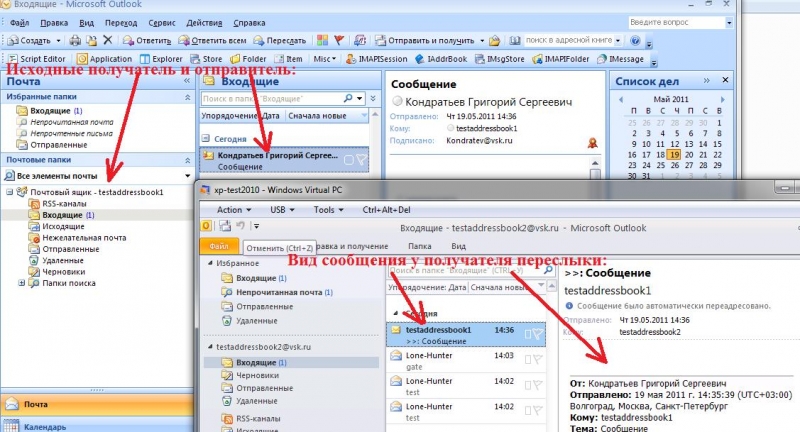
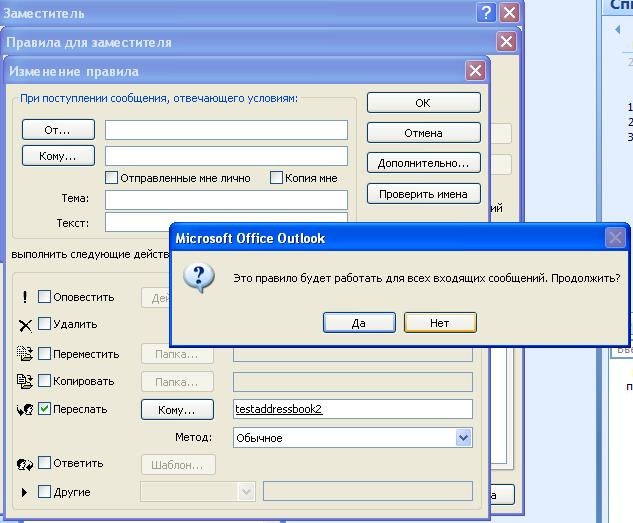
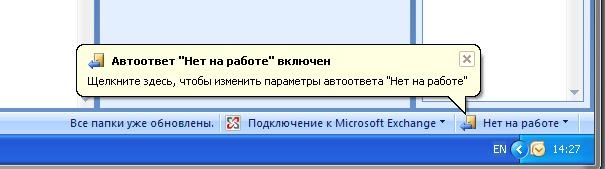
5) Чтобы отключить автоответ и пересылку, необходимо или щёлкнуть правой кнопкой по нижней статусной строке outlook по пункту «Нет на работе» и выбрать «отключить автоответ об отсутствии»:

Или сделать то же самое через меню «Заместителя»: сервис->заместитель->не отправлять автоответ об отсутствии.
В случае, если был указан период, в течение которого необходима отправка автоответа, автоответ и правила пересылки отключатся автоматически.
1.2. Установка с помощью создания правила без автоответа и функции «Заместитель»
1) В верхней строке меню выбрать «Сервис»->»Правила и оповещения»->»новое..»->«Далее»
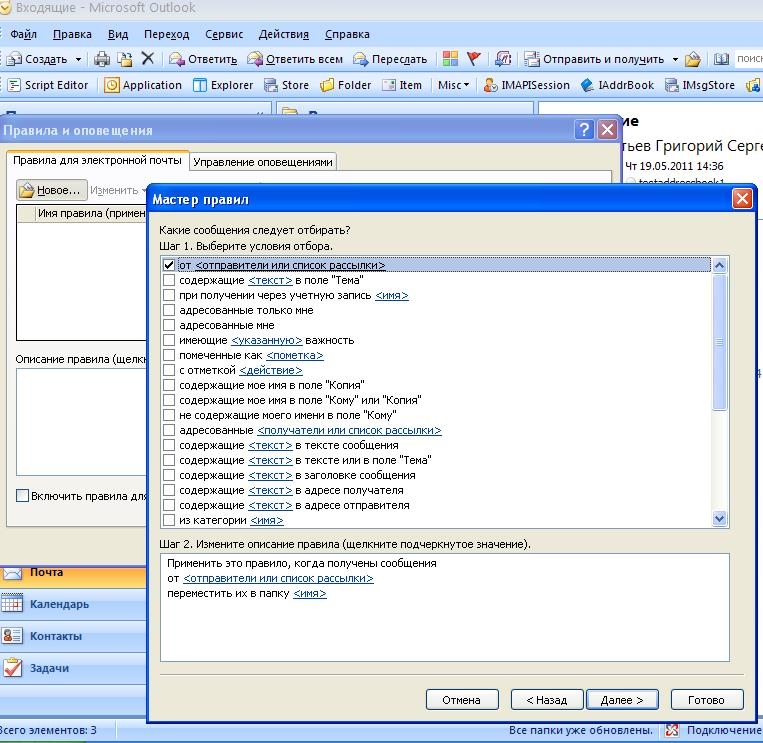
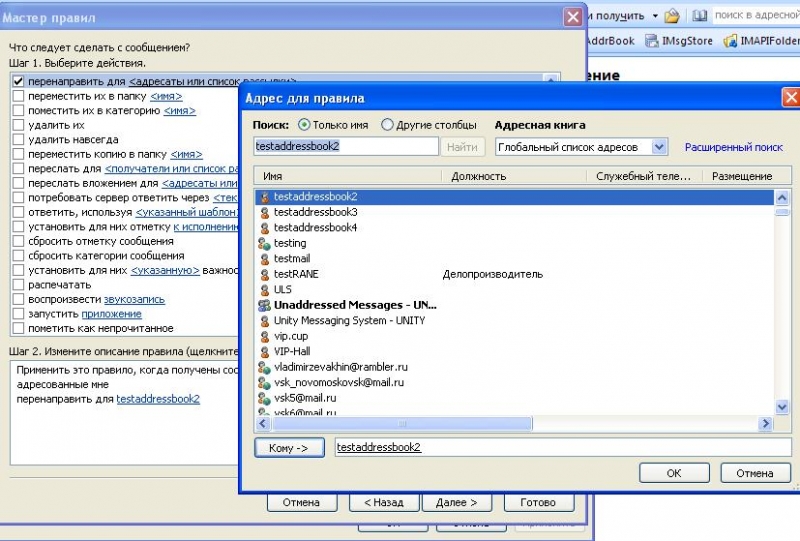
После выбора получателя пересылки нажать OK, после чего нажать Далее.
5) В следующем окне предлагается выбрать исключения из правил. Нажать Далее.
6) В следующем окне предлагается указать имя правила. Даём произвольное имя (напр. «Пересылка»), нажимаем «готово» и в окне редактирования правил – ok.
7) Отключить созданную таким образом пересылку можно зайдя в Сервис->Правила и оповещения-> Снять галочку с правила пересылки (или же просто удалить это правило).
Оба способа установки перенаправления в outlook 2010 (через «заместитель» и через настройку правил» идентичны настройке в Outlook 2007. Единственное отличие – расположение кнопок. Как пункт меню Сервис-Заместитель из outlook 2007, так и меню Сервис-Правила и оповещения, в outlook 2010 находятся на закладке «Файл»:

3.1. С использованием функции «Заместитель» и автоответом
1) Открыть outlook, в строке меню выбрать «Сервис»->»Заместитель». Откроется окно заместителя:
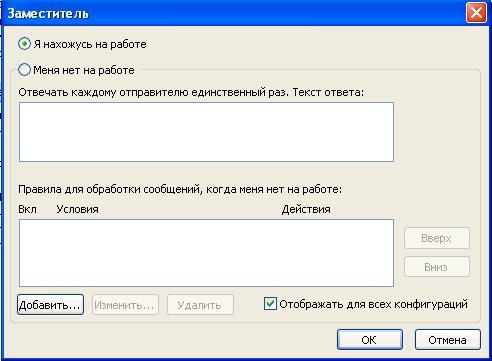
3) Переходим к настройке правила. Необходимо нажать кнопку «добавить», далее настройка выполняется аналогично настройке правила для 2007го outlook-а – см. пункт 1.3) – 1.4).

3.2. Установка с помощью создания правила без автоответа и функции «Заместитель»
Настройка выполняется аналогично настройке правила для outlook 2007. См. пункт I.2.
В outlook web access функции автоответа и правила пересылки устанавливаются отдельно. Для настройки функций необходимо:
1) Зайти в outlook web access, в правой части интерфейса выбрать пункт «Параметры»-> «Показать все параметры»

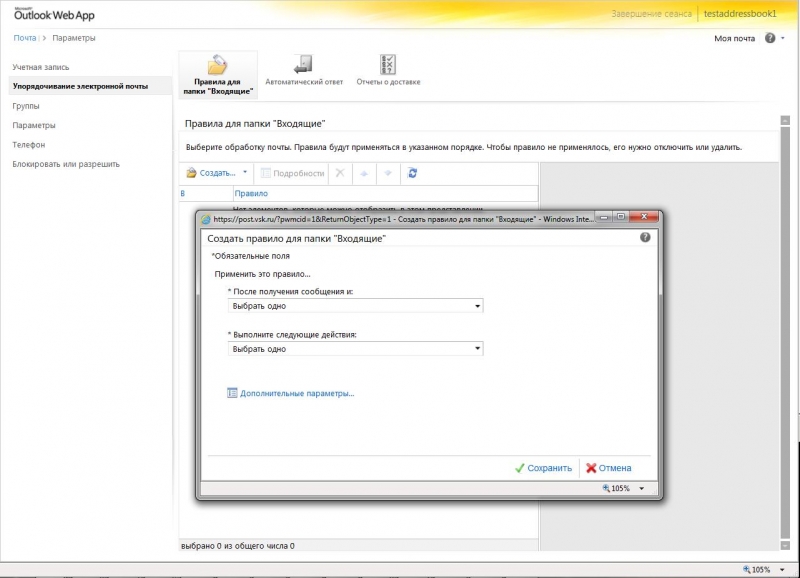
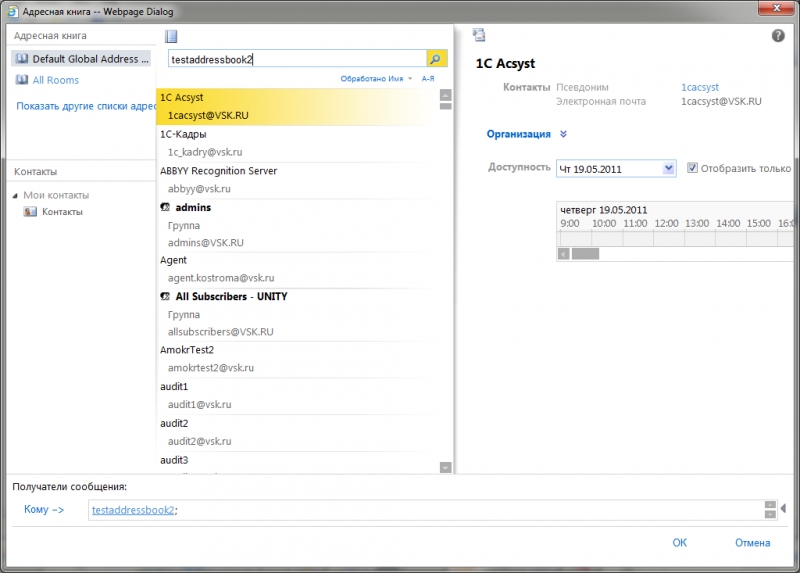
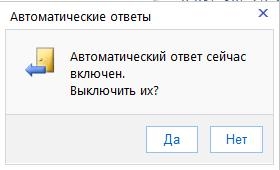

Как избежать ошибок при составлении и отправке писем
- выделенный IP-адрес с целью исключить блокировку на стороне сервера-ретранслятора или почтовой программы конечного получателя;
- криптографические подписи DKIM и SPF, помогающие подтвердить подлинность домена и минимизировать количество писем, воспринимаемых как спам.
Некорректное использование бота для отправки писем может привести к блокировке отправителя и другим нежелательным последствиям. Даже если информация, которую вы отправляете потенциальным клиентам, реально интересна им, система спам-фильтрации может воспринять данную рассылку как вредоносную. Чтобы избежать этого, лучше всего воспользоваться услугами специализированных компаний.
Данные коды являются трехзначными, каждая его часть несет в себе определенную информацию, расшифровывающую причину сбоя.
Первая цифра комбинации содержит информацию о качестве доставки:
Существует четыре варианта значений для первой цифры кода:
Вторая цифра в коде сообщает о категории ответа:
- 0 – синтаксические ошибки;
- 1 – ответы на запросы информации;
- 2 – ошибки канала передачи;
- 3 и 4 – неизвестный тип ошибки;
- 5 – статус почтовой системы.
Третья цифра дает более расширенную информацию о значении, указанном во второй цифре SMTP-ответа.
Полную информацию о кодах, их компоновке и значениях можно найти в спецификациях RFC 5321 и RFC 1893.
Читайте также:


